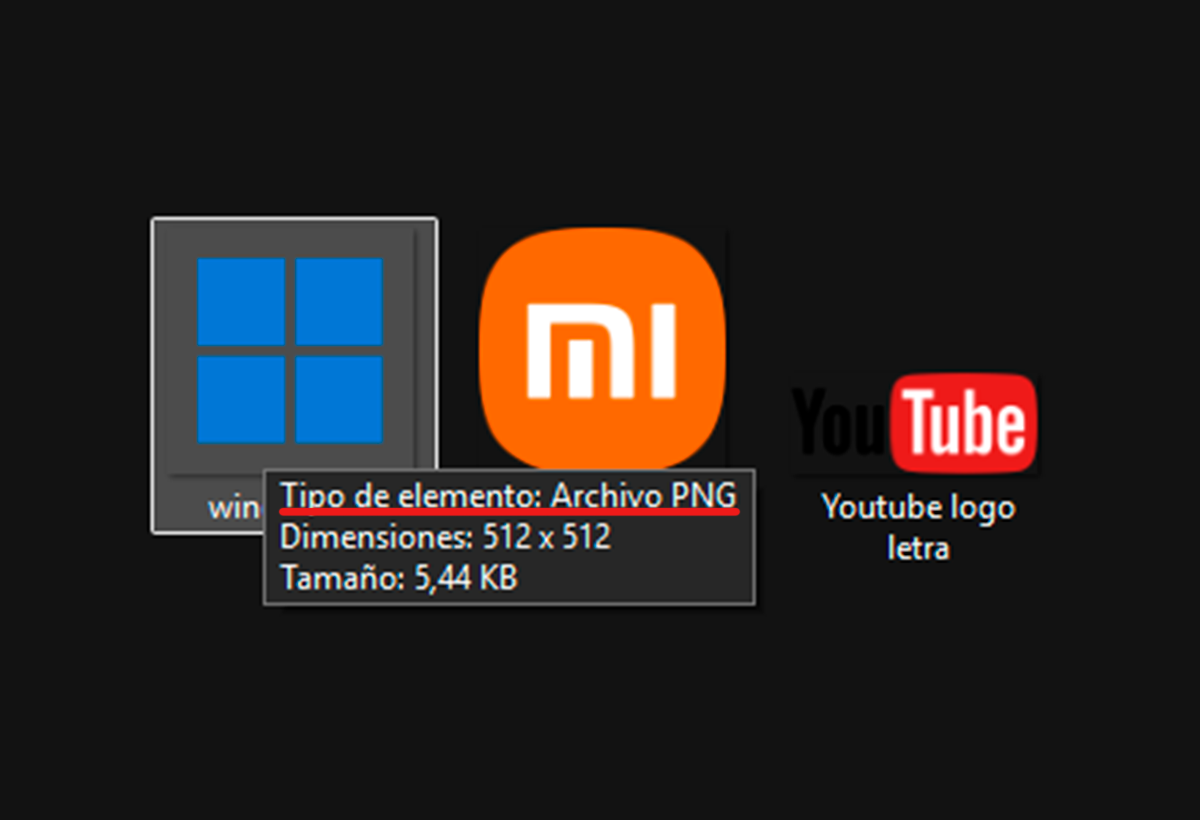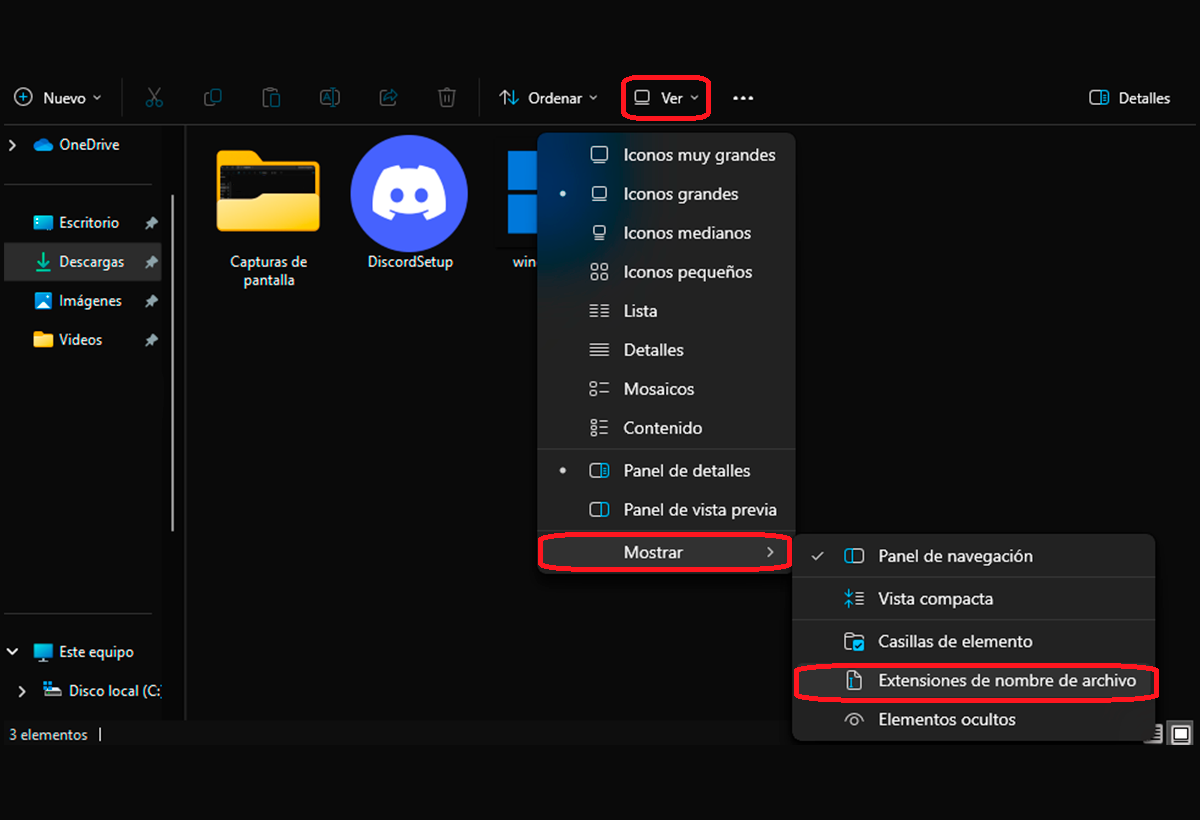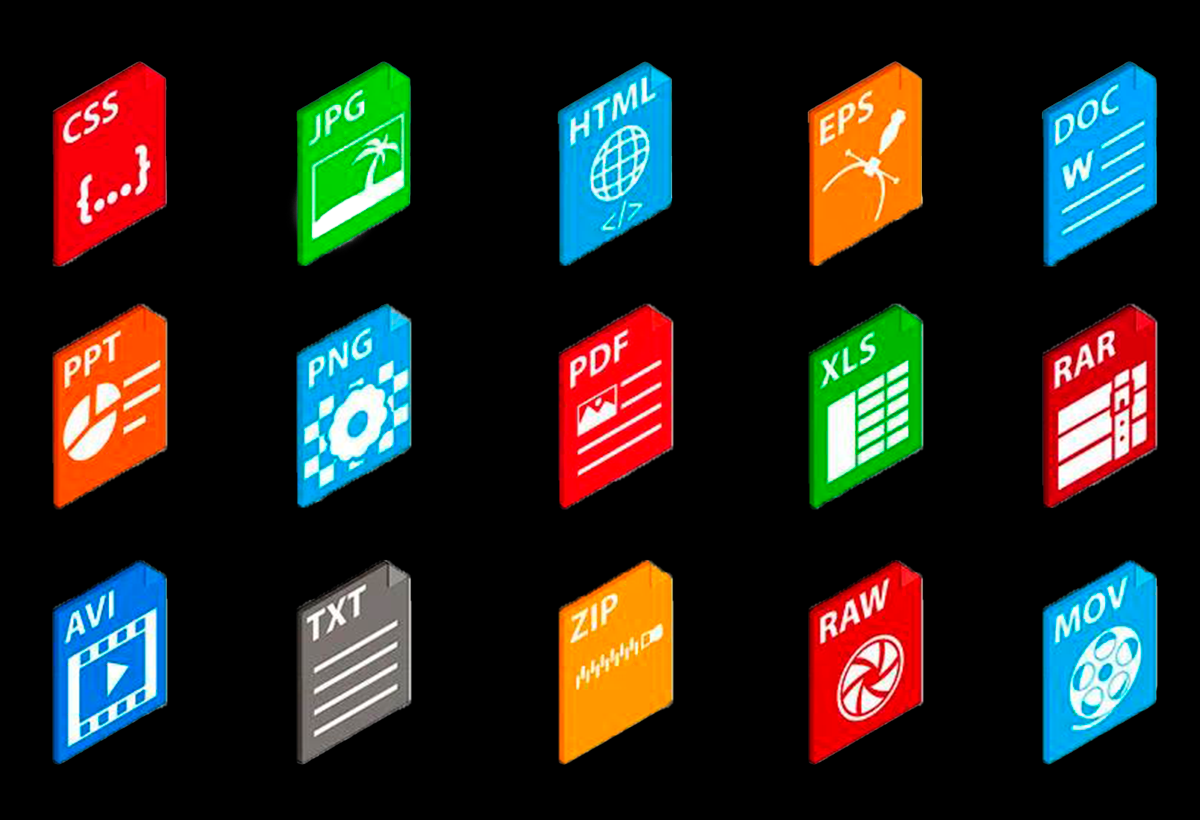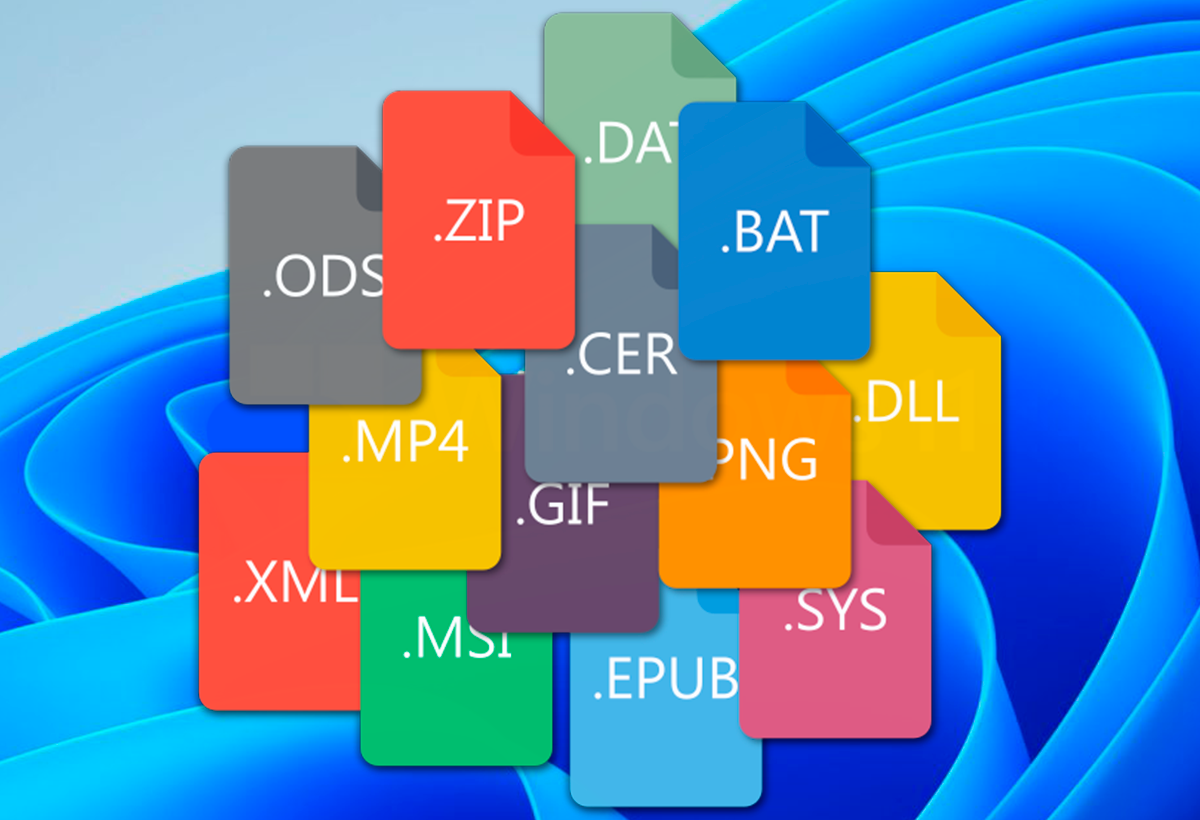- A fájlkiterjesztések kulcsfontosságúak a fájltípusok azonosításához és a kapcsolódó programok kezeléséhez a Windows 11 rendszerben.
- A bővítmények megjelenítése javítja a fájlok kezelését, biztonságát és rendszerezését.
- A Windows 11 lehetővé teszi a bővítmények megjelenítésének testreszabását az Intézőből vagy a speciális beállításokon keresztül.
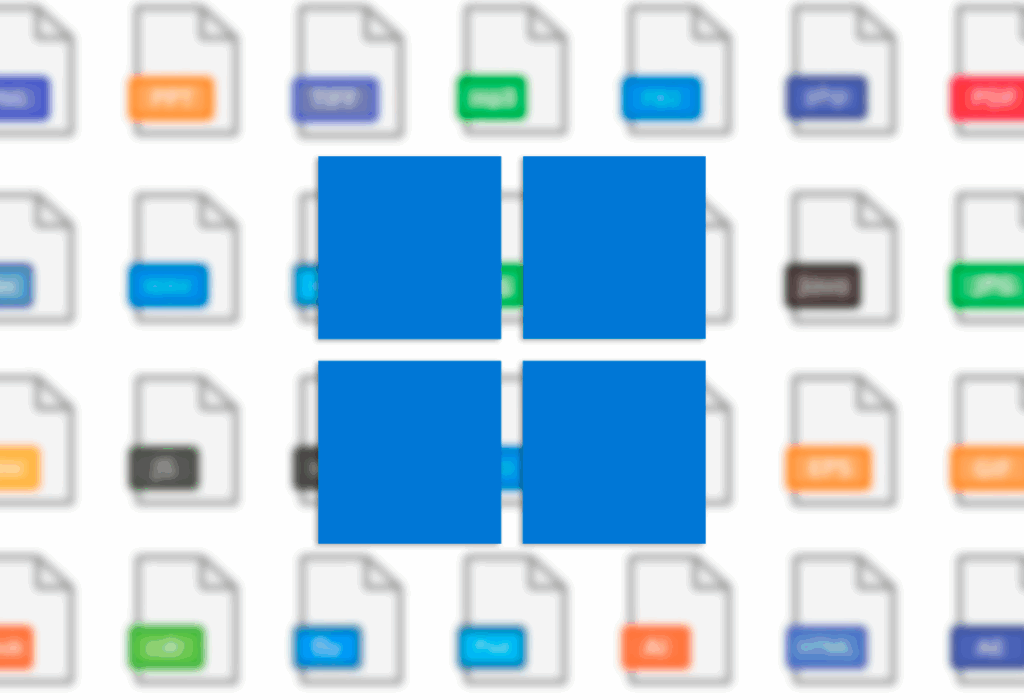
Az egyik olyan változás, amelyet a Microsoft bevezetett a Windows legújabb verzióiban, és amely összezavarhatja azokat, akik évek óta használják ezt az operációs rendszert, a fájlkiterjesztések kezelése. Míg a korábbi kiadásokban viszonylag könnyű volt megtalálni a fájlkiterjesztések megjelenítésének vagy elrejtésének lehetőségétA Windows 11 rendszerben ennek a beállításnak a helye megváltozott, ami némi zavart okozott a felhasználók körében.
Ez nem pusztán egy tervezési szeszély: A fájlvégződések Windows általi megjelenítésének vagy elrejtésének módja közvetlenül befolyásolja a számítógépen található fájlok feletti ellenőrzését.. Ha nem látod a kiterjesztést, akkor rossz programmal nyithatsz meg fájlokat, vagy akár veszélyes fájlok áldozatává válhatsz, amelyek félrevezető ikonokként álcázva jelennek meg. Ezért fontosabb, mint valaha, hogy tudjuk, hogyan engedélyezhető a fájlkiterjesztések megjelenítése a Windows 11 rendszerben..
Mik azok a fájlkiterjesztések és miért elengedhetetlenek?
Mielőtt belemennénk a részletekbe, hasznos megérteni, hogy pontosan mik is a kiterjesztések, és milyen fontosak a Windows ökoszisztémában. A fájlkiterjesztés az a karakterlánc, amely a fájlnév utáni pontot követi.Mint . Txt, . Docx, . Jpg o .mp3. Általában három vagy négy betűből áll, bár egyes esetekben változhat.
A kiterjesztés fő funkciója a mondja meg a Windowsnak, hogy milyen típusú tartalmat tartalmaz a fájl, és ennek megfelelően melyik programot használja a megnyitásához. Például, ha a fájl neve „report.docx”, a Windows tudja, hogy a Microsoft Wordöt kell használni a megnyitásához. Ha a fájl neve „vacationphoto.jpg”, akkor az operációs rendszer az alapértelmezett fotóalkalmazást vagy képmegjelenítőt indítja el.
A legtöbb felhasználó számára elegendő, ha a kapcsolódó programok automatikusan megnyitják a fájlokat. De sok esetben pontosan tudnia kell, hogy milyen típusú fájllal van dolga. Például, Vannak nagyon hasonló kiterjesztések, amelyek összezavarhatnak, például a .doc és a .docx.egy Bővítmények, amelyek biztonsági kockázatot jelenthetnek, ha nem azok, aminek látszanak, ahogy az egy "report.pdf.exe" fájllal is megtörténhet, ami első pillantásra PDF dokumentumnak tűnik, de valójában egy futtatható (és potenciálisan veszélyes) fájl.
A bővítményvizualizációk engedélyezésének előnyei a Windows 11 rendszerben
- Kerülje a zavarokat: : Egy pillantással megkülönböztetheti a nagyon hasonló fájlokat név vagy ikon alapján.
- Kockázatok megelőzése: Azonosítja a félrevezető nevek alatt elrejtett, potenciálisan rosszindulatú fájlokat vagy végrehajtható fájlokat.
- Hatékony irányítás: Megkönnyíti a fájlok átnevezését, konvertálását és rendszerezését, különösen akkor, ha sokféle dokumentummal dolgozik.
- Programtársítás változásaA kiterjesztés ismeretében kiválaszthatja, hogy melyik alkalmazással szeretné megnyitni az egyes fájlokat.
Fájlkiterjesztések megjelenítése Windows 11 rendszerben: Lépésről lépésre útmutató
A Microsoft újratervezte a Windows 11 Fájlkezelő felületének egy részét. Azok számára, akik nagyon hozzászoktak a korábbi verziókhoz, ez azt jelenti, hogy néhány menüt új helyeken kell keresniük. Lentebb látható a Egyszerűbb és biztonságosabb módszerek a fájlkiterjesztések megtekintésének engedélyezésére hogy mindig láthatóak legyenek a rendszeredben:
Gyors módszer a Fájlkezelőből
- Nyissa meg a File Browser a tálcáról (a mappa ikon) vagy a billentyűkombináció megnyomásával A Windows + E.
- Kattintson a fülre Ver amely az ablak tetején jelenik meg.
- Legördül a menü, és válassza ki a lehetőséget mutat.
- Jelölje be a négyzetet Fájlnévkiterjesztések. Ezzel, minden kiterjesztés láthatóvá válik minden fájlra, nem csak az ismeretlenekre.
Speciális beállítások a mappabeállításokon keresztül
Ha további finomhangolást szeretne végezni a beállításokon, vagy szeretné biztosítani, hogy a preferenciái az egész rendszerre vonatkozzanak, ezt a Mappabeállítások menüpontban teheti meg:
- A Fájlkezelőben kattintson a három vízszintes pont felülről a további lehetőségek megjelenítéséhez.
- választ opciók a menün.
- A felugró ablakban lépjen a lapra Ver.
- A Speciális beállítások listában keresse meg a lehetőséget Ismert fájltípusok fájlkiterjesztéseinek elrejtése y törölje a pipát.
- sajtó aplicar és utána elfogad. A kiterjesztések mostantól minden korábban rejtett fájlon megjelennek.
- Ha ezt a beállítást a rendszer összes mappájára alkalmazni szeretné, kattintson a gombra Alkalmazás mappákra.
Speciális beállítások: Bővítmények megjelenítésének testreszabása
A Windows 11 bizonyos funkciókat engedélyez. a testreszabás mértéke haladó felhasználók számára. Ha csak bizonyos fájltípusok kiterjesztéseinek megtekintésére van szüksége, kezelheti a kapcsolódó programokat, és szükség szerint módosíthatja a beállításokat.
Csak bizonyos fájltípusok kiterjesztéseinek megjelenítése
- Keresse meg a Fájlkezelőben azt a fájlt, amelynek a kiterjesztését meg szeretné tekinteni.
- Kattintson a felső sávon található három pontra, és válassza ki a opciók.
- A Mappabeállítások ablakban lépjen a fülre Ver és ellenőrizze a listát Speciális beállítások.
- Törölje a jelölőnégyzet jelölését Ismert fájltípusok fájlkiterjesztéseinek elrejtése csak akkor, ha azt szeretné, hogy minden fájl megjelenítse a kiterjesztést. Ha engedélyezve hagyja, csak azoknak a fájloknak a kiterjesztését fogja látni, amelyeket a Windows ismeretlennek vagy nem társítottnak tart..
Módosítsa a Windows rendszerleíró adatbázist a teljes hozzáférés érdekében
Létezik egy még fejlettebb módszer is, amely a tapasztalt felhasználóknak szól, akik globálisan vagy vállalati környezetben szeretnék alkalmazni a konfigurációt. Tud Használja a Windows rendszerleíróadatbázis-szerkesztőt, bár mindig körültekintően kell eljárni, mivel a nem megfelelő módosítás negatívan befolyásolhatja a rendszert.
- sajtó A Windows + R a Futtatás mező megnyitásához.
- ír regedit és nyomja meg az Enter billentyűt.
- Navigáljon ide HKEY_CURRENT_USER \ Software \ Microsoft \ Windows \ CurrentVersion \ Explorer \ Advanced.
- Keresse meg a bejáratot HideFileExt a jobb oldali ablaktáblában.
- Kattintson rá duplán, és állítsa be az értéket 0 hogy a kiterjesztések mindig megjelenjenek. Ha 1-re állítod, akkor ismét rejtve lesznek.
- Zárja be a Beállításszerkesztőt, és indítsa újra az Intézőt vagy a rendszert a módosítások érvénybe léptetéséhez.
Milyen típusú fájlkiterjesztések léteznek?
A Windows 11 rendszerben A fájloknak végtelen számú kiterjesztése lehet, mindegyik egy tartalomtípushoz és egy előre meghatározott programhoz van társítva. Az alábbiakban összegyűjtöttük a leggyakoribbakat, hogy felismerhesd őket, amikor a számítógépeden látod őket:
- . Txt: Sima szöveges fájl (Jegyzettömb, WordPad…)
- .doc y . DocxMicrosoft Word dokumentumok
- . XlsxExcel táblázatok
- . PptxPowerPoint-bemutatók
- . Jpg, . Jpeg, . Png, .bmpKépek és fényképek
- .mp3, . Wav, aacHangfájlok
- .mp4, . Avi, .movVideók
- . PdfAdobe hordozható dokumentumformátum
- .exeVégrehajtható fájlok (programok)
- . Zip, . Rar, . CabTömörített és archiváló fájlok
- . Dll: Rendszer megosztott könyvtárai
- . Html, . HtmWeboldalak
- . BatKöteles szkriptek
- . IsoLemezképek
- . CsvVesszővel elválasztott adatok táblázatban
Így tehát egy nagyon hosszú lista következett, amely mindent lefed a tervezési fájloktól kezdve a hanganyagokon, a futtatható fájlokon, a konfigurációkon és a képeken át sok minden másig. A kiterjesztés vizualizálása kulcsfontosságú ahhoz, hogy biztosan tudd, mivel foglalkozol..
Hogyan lehet megváltoztatni az alapértelmezett programot bizonyos fájlok megnyitásához?
Néha nem elég csak a kiterjesztés látása; Előfordulhat, hogy egy adott fájltípust mindig a kedvenc programjával szeretne megnyitni.. Például előfordulhat, hogy a .jpg fájlok nem nyílnak meg a Windows Fotók alkalmazással, hanem a szokásos fotószerkesztővel. A folyamat egyszerű:
- Nyissa meg a menüt kezdeményezés és kattintson a gombra konfiguráció.
- Nyissa meg a részt alkalmazások és válassza ki Alapértelmezett alkalmazások.
- Menj le, amíg meg nem találod Válassza ki az alapértelmezett alkalmazásokat fájltípus szerint.
- Keresd meg a kérdéses bővítményt, és válaszd ki az alapértelmezés szerint használni kívánt programot.
Fájlkezelő a Windows 11-ben: Főbb új funkciók
A Windows 11 megújult File Browser hogy tisztább és hatékonyabb navigációt biztosítson. A fájlkezelést és ezáltal a fájlkiterjesztések megjelenítését érintő legjelentősebb új funkciók közé tartoznak:
- LapokBöngészőszerű ablakokban egyszerre több megnyitott mappát is kezelhet, így könnyebben dolgozhat egyszerre különböző fájlokkal.
- Gyors hozzáférés: A gyakran használt mappák és a legutóbbi fájlok előtérbe kerülnek a gyorsabb elérés érdekében.
- Egyszerűsített helyi menüA fájlra jobb gombbal kattintva közvetlen hozzáférést kaphat a gyakori műveletekhez, például a másoláshoz, átnevezéshez, megosztáshoz vagy törléshez.
- Personalization: A leggyakrabban használt mappákat kitűzheti a Gyors hozzáférés hogy mindig kéznél legyenek.
Ezek a fejlesztések vizuálisabbá, rendezettebbé és intuitívabbá teszik a fájlkezelést a Windows 11-ben. A bővítménymegjelenítés engedélyezése zökkenőmentesen integrálódik ebbe az új filozófiába.
Gyakori hibák és biztonsági ajánlások
Valami, amit szem előtt kell tartani, az az, hogy A bővítmények elrejtése sebezhetőbbé teheti Önt a csalásokkal szemben., például ártalmatlan dokumentumoknak álcázott futtatható fájlok. Ezért a kijelző engedélyezése az egyik első ajánlott lépés a Windows 11 telepítése után.
Azonban óvatosnak kell lenni bizonyos fájlok módosításakor, ha nem biztos a tényleges kiterjesztésében. A kiterjesztés helytelen átnevezése a fájl működésének leállását vagy rossz programmal való megnyitását okozhatja.. Például, ha egy „.jpg” kiterjesztést „.txt”-re módosít, előfordulhat, hogy a fájl nem jelenik meg megfelelően.
Fájlkiterjesztések megjelenítésének engedélyezése Az egyik olyan tevékenység, ami változást hoz a számítógéppel végzett mindennapokban. A javasolt módszerek követésével könnyedén testreszabhatja a fájlmegnyitást, és nagyobb kontrollt gyakorolhat a rendszer felett.
Ennek a beállításnak a bekapcsolása nemcsak a rendszerezést segíti, hanem a digitális biztonságot is javítja: gyorsan képes leszel felismerni gyanús vagy furcsa fájlok hogy, egyébként, észrevétlen maradhatott.
Technológia-rajongó vagyok, aki "geek" érdeklődését szakmává változtatta. Életemből több mint 10 évet töltöttem a legmodernebb technológiával, és pusztán kíváncsiságból mindenféle programmal bütykölgettem. Most a számítástechnikára és a videojátékokra szakosodtam. Ennek az az oka, hogy több mint 5 éve írok különféle technológiával és videojátékokkal foglalkozó weboldalakra, olyan cikkeket készítve, amelyek mindenki számára érthető nyelven igyekeznek megadni a szükséges információkat.
Ha bármilyen kérdése van, tudásom a Windows operációs rendszerrel, valamint a mobiltelefonokhoz készült Androiddal kapcsolatos mindenre kiterjed. És az én elkötelezettségem az Ön iránti elkötelezettségem, mindig készen állok néhány percet rászánni arra, hogy segítsek megoldani minden kérdését ebben az internetes világban.